Päivitetty huhtikuu 2024: Älä enää saa virheilmoituksia ja hidasta järjestelmääsi optimointityökalumme avulla. Hanki se nyt osoitteessa linkki
- Lataa ja asenna korjaustyökalu täältä.
- Anna sen skannata tietokoneesi.
- Työkalu tulee silloin Korjaa tietokoneesi.
Windows File Server voi olla erittäin kätevä, kun sitä käytetään asianmukaisesti, ja se voi parantaa huomattavasti organisaatioiden ja yksityishenkilöiden työnkulkua. Sen käyttö vaatii kuitenkin käyttäjien voida kirjautua sisään, mikä ei aina ole niin.
Poista virustorjunta tai palomuuri käytöstä

Virustorjuntaohjelma tai Windowsin palomuuri voi estää asiakkaiden SMB-protokolla.
Tarkista, onko virustorjuntaohjelma tai palomuuri käytössä asiakkaassa, jolla on kansio-ongelmia. Jos löydät sellaisia, poista ne käytöstä ja yritä kartoittaa kansio.
Määritä kartoitettu ohjain uudelleen
Ongelmallinen asiakas ei muodosta yhteyttä tavoiteosuuteen yhteyden muodostamisen yhteydessä.
Noudata vaiheita määrittääksesi asiakkaaseen liittyvän ohjaimen uudelleen ja tarkista sitten, toistuuko ongelma.
Huhtikuun 2024 päivitys:
Voit nyt estää tietokoneongelmat käyttämällä tätä työkalua, kuten suojataksesi tiedostojen katoamiselta ja haittaohjelmilta. Lisäksi se on loistava tapa optimoida tietokoneesi maksimaaliseen suorituskykyyn. Ohjelma korjaa yleiset virheet, joita saattaa ilmetä Windows -järjestelmissä, helposti - et tarvitse tuntikausia vianmääritystä, kun sinulla on täydellinen ratkaisu käden ulottuvilla:
- Vaihe 1: Lataa PC-korjaus- ja optimointityökalu (Windows 10, 8, 7, XP, Vista - Microsoft Gold Certified).
- Vaihe 2: Valitse “Aloita hakuLöytää Windows-rekisterin ongelmat, jotka saattavat aiheuttaa PC-ongelmia.
- Vaihe 3: Valitse “Korjaa kaikki”Korjata kaikki ongelmat.
Askeleet :
a. Avaa tietokoneeni.
b. Napsauta Työkalut ja valitse sitten Card Network Driver.
C. Kirjoita osoitepalvelimen nimi osoittaaksesi polun osakekantaan
d. Valitse ”Muodosta yhteys uudelleen”.
e. Soitin on kartoitettu
f. Kaksoisnapsauta asemaa tarkistaaksesi sen.
Poista käytöstä Nopea kirjautuminen -optimointitoiminto
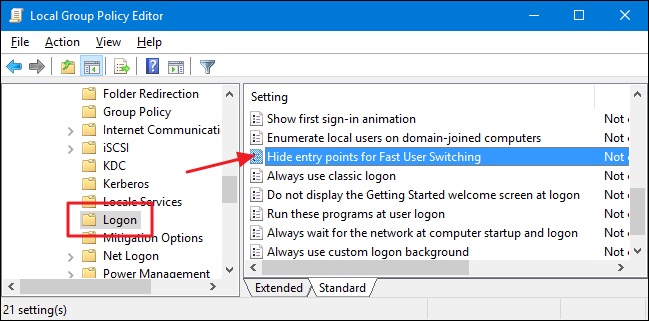
- Paina Windows + R
- Kirjoita gpedit.msc
- Tämä avaa ryhmän politiikan muokkaimen.
- Avaa ryhmäkäytäntöobjekti, jossa sinulla on ensisijaiset kohteet
- Siirry kohtaan Tietokoneen asetukset
- Valitse hallintatyökalut
- Valitse järjestelmä
- Valitse kirjautuminen
- Aktivoi asetus "Odota aina verkkoa käynnistettäessä tietokonetta ja kun muodostat yhteyden".
- Tämä poistaa nopean yhteyden käytöstä.
- Käynnistä tietokone uudelleen
- Kun tietokone on käynnistetty uudelleen, yritä tarkistaa, onko käyttäjän kotikansiossa muita kartoitusvaikeuksia.
Nopea kirjautumisominaisuus voi vaikuttaa kartoitetun verkkoaseman näyttö- ja aseman kirjainmääritykseen. Asema on ehkä kartoitettu, mutta asiakaskäyttäjä ei näe sitä Windowsin Resurssienhallinnassa.
Kuten tässä tapauksessa, asiakaskäyttäjä voi jopa tunnistaa, että kyse on verkkoaseman kartoitusvirheestä. Tästä syystä paras ratkaisu on poistaa nopea yhteys käytöstä ryhmäkäytäntöobjekteja käyttämällä.
Rekisterin korjaus
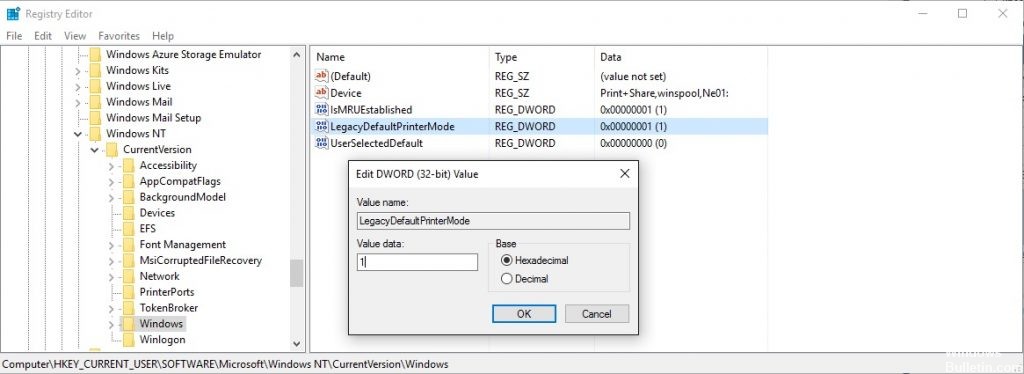
Jos ongelma jatkuu ongelmallinen asiakas, yritä myös lisätä seuraava rekisterin aliavain ongelmallisessa asiakkaassa varmistaakseen, että se toimii.
a. Napsauta Käynnistä-painiketta, valitse Suorita, kirjoita REGEDIT ja napsauta sitten OK.
b. Etsi ja napsauta seuraavaa rekisteriavainta:
HKEY_LOCAL_MACHINE \ Ohjelmisto \ Microsoft \ Windows \ Nykyinen versio \ NetCache
C. Napsauta Muokkaa, osoita Uusi ja valitse sitten DWORD-arvo.
d. Kirjoita SilentForcedAutoReconnect ja nimeä sitten arvo ENTER-painikkeella.
e. Kaksoisnapsauta SilentForcedAutoReconnect ja nimeä sitten arvo ENTER-painikkeella.
f. Kirjoita Arvodaat-ruutuun 1 ja napsauta sitten OK.
Jos tiedät toisen ratkaisun tähän ongelmaan, kerro meille lisätietoja alla olevasta "Kommentit" -osiosta.
Asiantuntijavinkki: Tämä korjaustyökalu tarkistaa arkistot ja korvaa vioittuneet tai puuttuvat tiedostot, jos mikään näistä tavoista ei ole toiminut. Se toimii hyvin useimmissa tapauksissa, joissa ongelma johtuu järjestelmän korruptiosta. Tämä työkalu myös optimoi järjestelmäsi suorituskyvyn maksimoimiseksi. Sen voi ladata Napsauttamalla tätä

CCNA, Web-kehittäjä, PC-vianmääritys
Olen tietokoneen harrastaja ja harrastava IT-ammattilainen. Minulla on vuosien kokemus tietokoneen ohjelmoinnista, laitteiden vianmäärityksestä ja korjaamisesta. Olen erikoistunut Web-kehitys- ja tietokannan suunnitteluun. Minulla on myös CCNA-sertifiointi verkon suunnitteluun ja vianmääritykseen.

